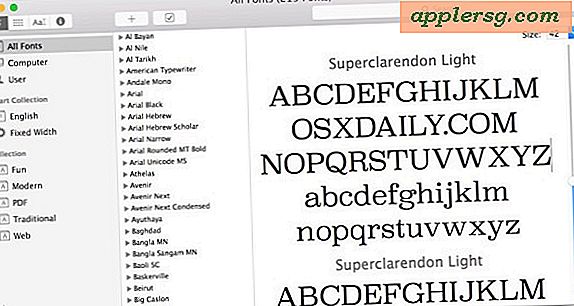Hoe Ongedaan maken & Opnieuw Typen op de iPhone met een Shake
Alle iPhone-modellen hebben een nogal interessante manier om te "Ongedaan maken" of "Opnieuw" te typen in iOS en in elke afzonderlijke app ... maak je er klaar voor want het zal waarschijnlijk niet zijn wat je verwacht: je schudt de iPhone om het ongedaan te maken en opnieuw te typen .

Ja, serieus, fysiek schudden van de iPhone initieert een "Ongedaan maken" of een "Opnieuw" waardoor de actieknoppen voor elke taak zichtbaar zijn. Deze kunnen alles ongedaan maken of opnieuw uitvoeren, of het nu getypte tekst is, kopiëren, plakken, verwijderen van tekst, in feite, ongeacht de laatste actie, zal het uitzoeken.
Een vriend van mij dacht dat ik een grapje maakte toen ik dit aan hen liet zien, dus het is belangrijk om te benadrukken dat dit eigenlijk is hoe je de iPhone ongedaan / terugdraait . Er zijn geen Ongedaan maken / Opnieuw-knoppen zoals op het toetsenbord van de iPad totdat de fysieke drijfactie is geactiveerd. Ja, de schudbeweging werkt ook op de iPad, maar zwaaien rond een 1lbs stuk glas en aluminium is waarschijnlijk niet de beste ideeën.
Wanneer de schudbeweging wordt herkend, worden de knoppen "Ongedaan typen" en "Opnieuw typen" weergegeven op het scherm van de iPhone. Tik vervolgens op de knoppen om de actie uit te voeren waarnaar u op zoek bent:

Soms moet je behoorlijk abrupt zijn met de shake om de functie te activeren, en meestal zijn een of twee snelle schokken niet genoeg, dus wat ik je aanbeveel is om het een goede shake te geven alsof je percussiegeluiden maakt met een maraca of een rammelaar.
Shake-to-undo en Shake-to-redo werken op elke plaats waar je tekst hebt ingevoerd, en het is eigenlijk de iPhone die overeenkomt met de oh-zo populaire Command-Z en Command-Shift-Z toetsaanslagen om te ongedaan maken / opnieuw uitvoeren in Mac OS X. Toegegeven, dit is in eerste instantie een beetje idioot, maar als je het onder de knie hebt, is het eigenlijk best gaaf en heel intuïtief. Geef het gewoon een paar pogingen, je pakt het snel op.
Deze truc vereist een functionerende accelerometer, die een hardwarematig element is in bijna elke iPhone die fysieke beweging van het apparaat detecteert. Voor bijna elke iPhone werkt het zoals bedoeld, maar als je iPhone een soort van schade heeft opgelopen, werkt de accelerometer mogelijk helemaal niet.
Vanaf nu is er eigenlijk geen alternatieve methode om de Undo-functie of Redo-functie uit te voeren op een iPhone of iPod touch, maar zoals eerder vermeld, zijn er knoppen ongedaan maken en opnieuw uitvoeren op het toetsenbord van de iPad. Dus het lijkt erop dat de nogal ongebruikelijke schudmethode voor de iPhone en iPod touch hier is voor de lange termijn. Bekijk hier meer iPhone-tips.